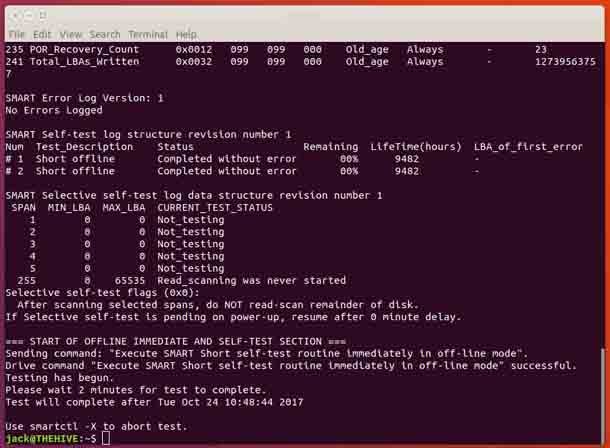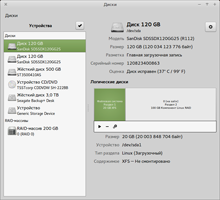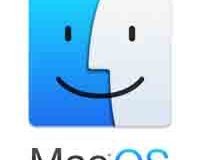Вы используете Linux? Если это так, то, вероятно, вам будут многие пользователи рекомендовать регулярно проверять накопители SSD на работоспособность, который Вы используете на своём ПК. Вот как это сделать. Если вы используете компьютер с Linux, одной из задач администрирования, которую вы должны выполнять, является регулярная проверка работоспособности накопителя SSD, используемого на вашей машине. Зачем? Потому что, хотя твердотельные накопители значительно превосходят вращающиеся диски, они имеют ограниченный срок службы.
Последнее, что вы не хотите сделать, это стать жертвой этого конкретного дня, когда ваш SSD встанет. Как вы проверяете здоровье ваших дисков? Как и всё в Linux, есть различные варианты. Хотя существует решение с графическим интерфейсом (GNOME), для этой задачи я настоятельно рекомендую использовать инструмент командной строки. Зачем? В большинстве случаев ваши серверы Linux не будут содержать графический интерфейс; с помощью командной строки вы сможете легко использовать его, защитив оболочку на своём удалённом сервере Linux и запустив свои тесты с терминала.
Рассматриваемый инструмент – smartctl. С помощью этой команды вы можете быстро получить представление о состоянии вашего SSD. Конечно, какой пробег вы получите от команды, зависит от того, какую марку/модель SSD вы используете. К сожалению, S.M.A.R.T. инструменты не всегда актуальны с каждым диском SSD. Из-за этого вы не можете быть уверены, сколько раз ваши SSD-чипы были записаны. Даже с учётом этого вы можете получить хорошую оценку износа ваших дисков.
Давайте установим и будем использовать smartctl.
Монтаж
Я буду демонстрировать на платформе Ubuntu (точнее, Ubuntu 17.10). Необходимый пакет находится во всех стандартных репозиториях, поэтому настройте команду установки в соответствии с вашим конкретным дистрибутивом.
Утилита smartctl является частью пакета smartmontools. Её можно установить с помощью одной команды:
sudo apt install smartmontools
Обратите внимание, что приведённая выше команда также установит libgsasl7, libkyotocabinet16v5, libmailutils5, libntlm0, mailutils, mailutils-common и postfix.
— Регулярная проверка качества ссылок по более чем 100 показателям и ежедневный пересчет показателей качества проекта.
— Все известные форматы ссылок: арендные ссылки, вечные ссылки, публикации (упоминания, мнения, отзывы, статьи, пресс-релизы).
— SeoHammer покажет, где рост или падение, а также запросы, на которые нужно обратить внимание.
SeoHammer еще предоставляет технологию Буст, она ускоряет продвижение в десятки раз, а первые результаты появляются уже в течение первых 7 дней. Зарегистрироваться и Начать продвижение
Как только пакет будет установлен, вы готовы к работе.
Использование
Чтобы использовать инструмент smartctl, первое, что вам нужно сделать, это собрать информацию о диске, что делается с помощью команды:
sudo smartctl -i / dev / sdX
Где sdX – это имя диска для тестирования.
Приведенная выше команда распечатает информацию, связанную с вашим диском (рисунок A).
Рисунок А
Как видите, рассматриваемый диск находится в базе данных smartctl, поэтому информация должна быть актуальной.
Давайте проведём небольшой тест на диске. Эти тесты на самом деле будут давать вам самые точные данные вашего диска (поэтому важно использовать эти инструменты). Выполните команду:
sudo smartctl -t short -a / dev / sdX
Эта команда немедленно сообщит о некоторых битах информации (рисунок B).
Рисунок B
Запуск теста на моём Samsung SSD.
Я рекомендую вам проводить короткие и длинные тесты еженедельно или (ежемесячно) на своих дисках. Чтобы запустить длинный тест, выполните команду:
sudo smartctl -t long -a / dev / sdX
Первое, что вы должны увидеть, это результаты теста самооценки SMART и в конце должно сказать, что тест пройден. Если нет, вы будете знать, что-то не так с вашим SSD.
Краткий тест – рассмотрит следующее:
Электрические свойства: Контроллер проверяет свою собственную электронику, которая отличается для каждого производителя.
Механические свойства: проверяются сервоприводы и механизмы позиционирования (также специфичные для каждого производителя).
Чтение/проверка: определенная область диска будет считана для проверки определённых данных (размер и положение считываемой области уникальны для каждого производителя).
Длинный тест запускает всё, что входит в короткий тест, и добавляет:
Нет ограничений по времени и в сегменте чтения/проверки.
Весь диск проверяется (в отличие от простого раздела).
Короткий тест занимает около двух минут, тогда как длинный тест занимает от 20 до 60 минут (в зависимости от вашего оборудования). Чтобы просмотреть результаты теста, введите команду sudo smartctl -a / dev / sdX (где sdX – это имя протестированного диска).
Команда распечатает результаты теста, а также всю информацию, необходимую для проверки работоспособности вашего SSD (рисунок C).
Рисунок С
— Разгрузит мастера, специалиста или компанию;
— Позволит гибко управлять расписанием и загрузкой;
— Разошлет оповещения о новых услугах или акциях;
— Позволит принять оплату на карту/кошелек/счет;
— Позволит записываться на групповые и персональные посещения;
— Поможет получить от клиента отзывы о визите к вам;
— Включает в себя сервис чаевых.
Для новых пользователей первый месяц бесплатно. Зарегистрироваться в сервисе
Помимо журнала самопроверки, в выводе есть два значения:
Power_On_Hours – сколько часов был включен привод. У каждой марки/модели привода есть рекомендуемое количество часов «срок годности», которые его можно будет использовать. Большинство современных твёрдотельных накопителей имеют невероятную продолжительность жизни, так что скорее всего вы долго не столкнётесь с концом жизни SSD. Если вы используете старый диск, это может быть проблемой.
Wear_Leveling_Count – обозначает оставшийся срок службы накопителя в процентах (начиная со 100 и линейно уменьшается при записи в накопитель).
Также важно взглянуть на столбцы значений и наихудших значений. Как видите, мой твёрдотельный накопитель Samsung в настоящее время имеет 99 для Wear_Leveling_Count, что очень не плохо.
Следует иметь в виду, что разные производители сообщают разные данные с помощью Smartclt. Например, у меня есть старые SSD-накопители Intel и Kingston, подключенные к одной машине. Оба этих накопителя сообщают похожие (и более полные) данные. Но ни один из них не сообщает о Wear_Leveling_Count. Почему? Оба являются старыми дисками и не сообщают ID 177 (Wear_Leveling_Count). Вместо этого лучше всего выполнять как короткие, так и длинные тесты и проверять работоспособность ваших дисков с помощью этих отчетов.
Очевидное предостережение
На самом деле есть два предостережения со Smartctl. Во-первых, легко ошибочно интерпретировать сообщаемые данные. По этой причине важно, чтобы вы знали марку и модель тестируемого диска. Получив эту информацию, вы сможете исследовать любые аномалии с помощью сообщаемых данных. Во-вторых, крайне важно использовать инструменты тестирования. Хотя вы можете запустить такую команду, как smartctl -A / dev / sdX, вы не получите дополнительных преимуществ от результатов тестирования. Обязательно регулярно запускайте короткие и длинные тесты, чтобы получать как можно более актуальную информацию о ваших дисках SSD.
 Компьютеры и Интернет
Компьютеры и Интернет